Cum să remediați eroarea Roblox Vmprotectsdk32.dll lipsă?
Când utilizatorii Windows încearcă să deschidă jocul Roblox, ei întâlnesc „Programul nu poate porni deoarece VMProtectSDK32.dll lipsește de pe computer”. Vom încerca să rezolvăm eroarea din acest articol.

Utilizatorii de Windows, când doresc să ruleze jocul Roblox, întâmpină eroarea „Programul nu poate fi pornit deoarece VMProtectSDK32.dlllipsește de pe computer.”,limitându-le accesul la joc. Dacă vă confruntați cu o astfel de problemă, puteți găsi o soluție urmând sugestiile de mai jos.
Ce este eroarea Windows Vmprotectsdk32.dll Lipsește?
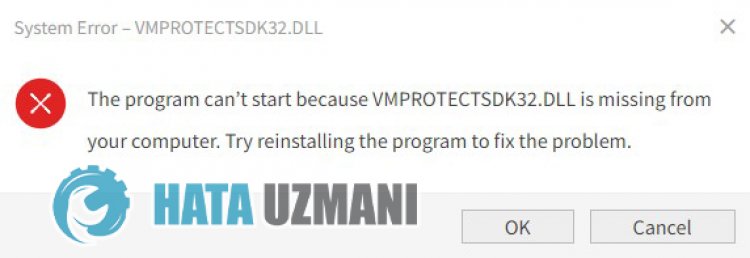
Utilizatorii de Windows obțin acces restricționat la joc, întâmpinând eroarea „Programul nu poate porni deoarece VMProtectSDK32.dlllipsește de pe computer.” în timp ce rulează Roblox sau alte jocuri. Această eroare este cauzată de faptul că biblioteca .Net framework nu este instalată în sistemul de operare Windows sau este coruptă. Pentru aceasta, vom încerca să rezolvăm problema prezentându-vă câteva sugestii.
Cum să remediați eroarea Windows Vmprotectsdk32.dlllipsă
Pentruaremedia această eroare, puteți găsi soluția la problemă urmând sugestiile de mai jos.
1-) Verificați cadrele de joc
Lipsa cadrelor de joc pe computerul dvs. poate crea diverse erori în joc. Prin urmare, computerul dvs. trebuie să aibă aplicații DirectX, .NET Framework, VCRedist.
- Faceți clic pentruadescărca .NET Framework actual.
- Faceți clic pentruadescărca VCRedist curent. (x64)
- Dați clic pentruadescărca VCRedist actualizat. (x86)
- Dați clic pentruadescărca DirectX actual.
După efectuarea actualizării, puteți reporni computerul și rula jocul și verifica dacă problema persistă.
2-) Descărcați Vmprotectsdk32.dll din fișierul extern
Dacă problema dvs. persistă după ce ați urmat sugestia de mai sus, putem descărca fișierul Vmprotectsdk32.dll din exterior și îl putem salva în folderul de sistem și putem verifica dacă problema persistă.
Dați clic pentruadescărca Vmprotectsdk32.dll.
După descărcarea fișierului de mai sus, să începem operațiunile.
- Dezarhivați fișierul „vmprotectsdk32.zip” pe care l-ați descărcat și copiați fișierul „VMProtectSDK32.dll” din interior pe desktop.
- Apoi, accesați următorul director de foldere și mutați fișierul „VMProtectSDK32.dll” pe care l-am copiat pe desktop în el.
- C:\Windows\System32\
- După copierea fișierului „VMProtectSDK32.dll” în folderul System32, puteți rula jocul și verifica dacă problema persistă.
Dacă problema dvs. persistă după această sugestie, să trecem la cealaltă sugestie.
3-) Remediați erorile Windows
Fișierele din Windows sunt deteriorate sau corupte, ceea ce poate duce la diverse erori. Pentru aceasta, vă vom împărtăși două blocuri de cod și vom încerca să scanăm și să reparăm fișierele deteriorate sau corupte.
Efectuați o scanare SFC
Fișierele deteriorate sau corupte care apar în fișierele Windows pot cauza multe coduri de eroare. Pentru aceasta, vă vom spune câteva modalități dearezolva problema.
- Tastați „cmd” în ecranul de pornireacăutării și rulați ca administrator.
- Tastați „sfc /scannow” în promptul de comandă care se deschide și apăsați pe Enter.
După acest proces, fișierele corupte sau deteriorate vor fi scanate și se vor face corecții. Nu închideți și nu reporniți computerul până la finalizarea procesului. După acest proces, să facem o altă sugestie.
Efectuați o scanare DISM
- Tastați „cmd” în ecranul de pornireacăutării și rulați ca administrator.
- Tastați următoarele comenzi în ecranul prompt de comandă care se deschide și apăsați Enter.
- Dism /Online /Cleanup-Image /CheckHealth
- Dism /Online /Cleanup-Image /ScanHealth
- Dism /Online /Cleanup-Image /RestoreHealth
După ce procesul este finalizat cu succes, puteți reporni computerul și verifica dacă problema persistă.
Da, prieteni, ne-am rezolvat problema sub acest titlu. Dacă problema persistă, puteți întreba despre erorile pe care le întâlniți, accesând platforma noastră FORUM.
![Cum să remediați eroarea serverului YouTube [400]?](https://www.hatauzmani.com/uploads/images/202403/image_380x226_65f1745c66570.jpg)





















